Naudojant tinkamas priemones ir metodus, darbą su "Excel" galima gerokai supaprastinti. Ypač kai reikia konvertuoti sukurtus sąsiuvinius į mažiau redaguojamą ir apsaugotą nuo klastojimo formatą, PDF formatas yra puikus pasirinkimas. Šiame vadove sužinosite, kaip nuosekliai konvertuoti "Excel" failus į PDF, kad galėtumėte juos paprastai ir aiškiai pateikti savo klientams.
Pagrindinės išvados
- Galite tiesiogiai konvertuoti "Excel" duomenis į PDF failą naudodami spausdinimo funkciją arba funkciją "Išsaugoti kaip".
- Atkreipkite dėmesį į meta informaciją, kuri gali būti įtraukta į PDF failą.
- PDF formato kūrimo parinktys leidžia pritaikyti failą pagal savo pageidavimus.
Žingsnis po žingsnio instrukcijos
Pradėkite atidarydami "Excel" failą, kurį norite konvertuoti į PDF. Pavyzdžiui, darbo laiko apskaitos žiniaraščio failą, kuris jau buvo atitinkamai paruoštas. Taip pat galite būti pridėję logotipą ar kitą informaciją, kurią norite rodyti PDF formate.
Norėdami užtikrinti, kad informacija PDF faile būtų optimizuota, galite patikrinti įvairius maketavimo aspektus. Geriausia priartinti puslapio detales naudojant puslapio pertraukos peržiūrą, kad išvengtumėte nereikalingų puslapio pertraukų.
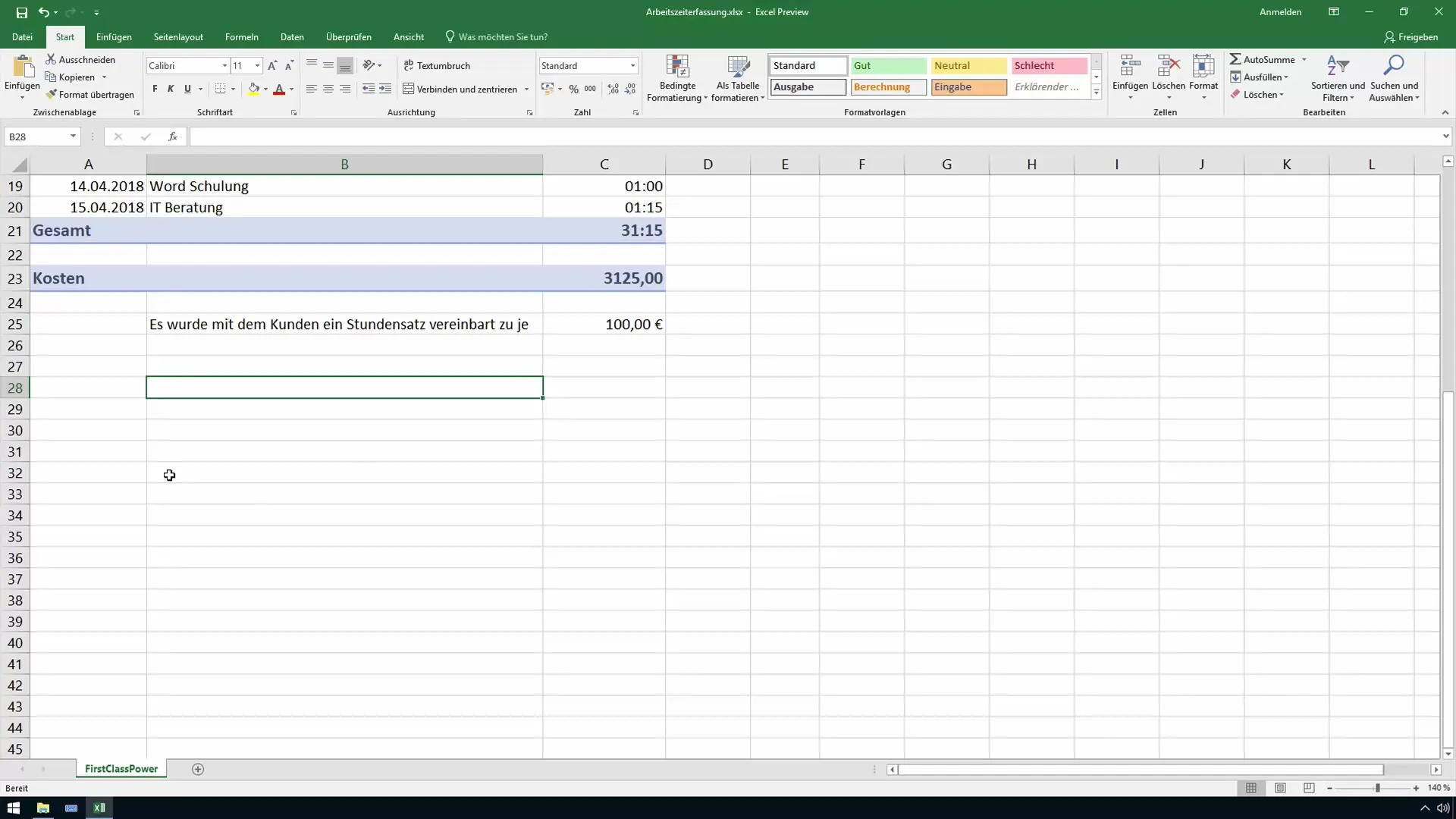
Dabar eikite į puslapio maketą ir atlikite likusius nustatymus. Šioje vietoje nuspręskite, ar norite išlaikyti rodinį, ar pasirinkti kitą režimą. Puslapių išdėstymas leidžia jums susidaryti gerą vaizdą, kaip atrodys jūsų PDF išvestis.
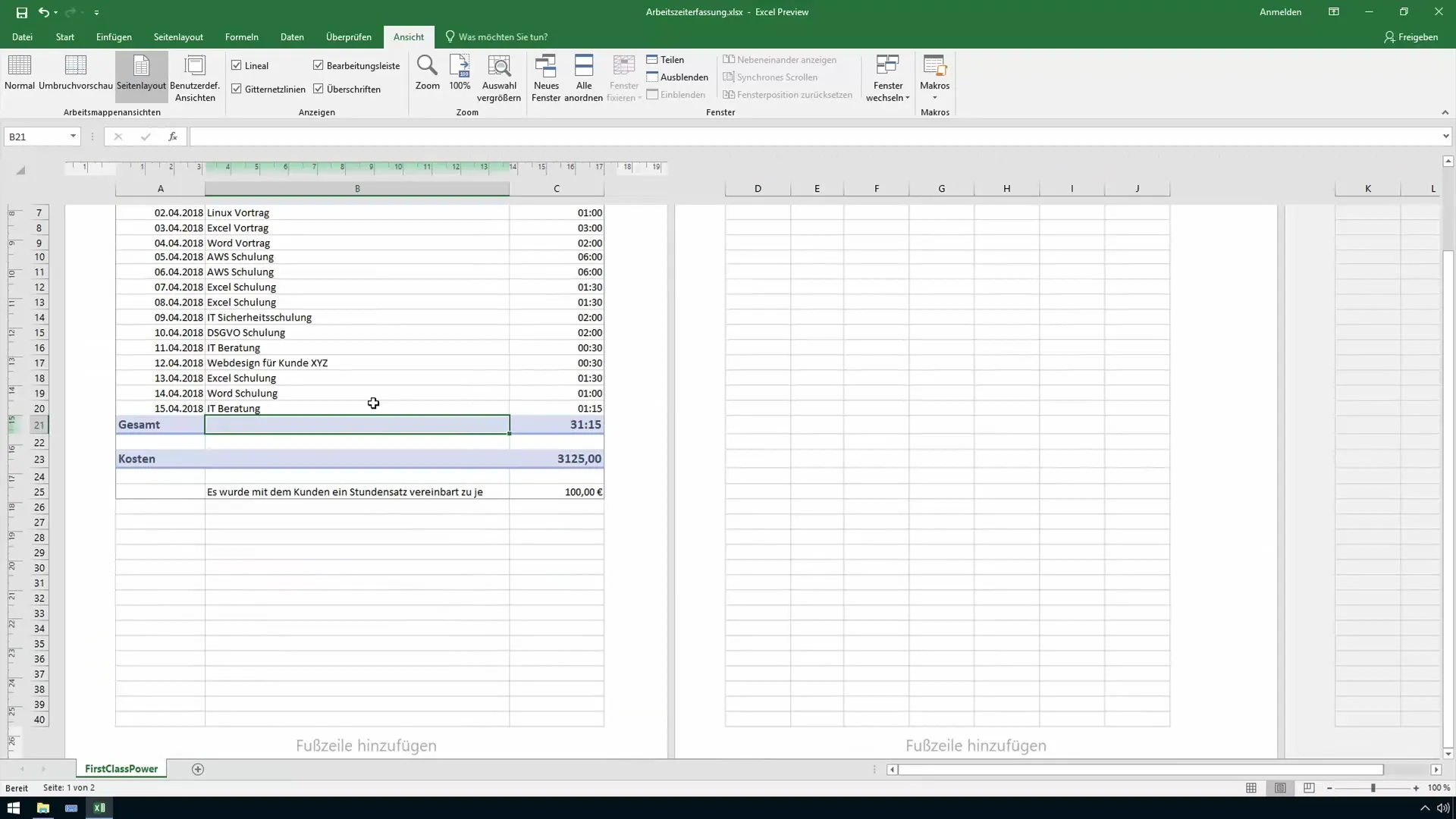
Kai būsite patenkinti nustatymais, spustelėkite "File". Kitame meniu pasirinkite spausdinimo parinktis. Čia turite galimybę spausdinti failą per "Microsoft Print to PDF", jei naudojate "Windows 10". Jei ši programa neįdiegta, patikrinkite, ar turite naujausią "Microsoft Office" versiją arba atitinkamą PDF spausdinimo programą.
Būkite atsargūs kurdami PDF failą, ypač jei tai susiję su slaptais ar asmeniniais duomenimis. PDF parinktyse turėtumėte atkreipti dėmesį į tai, kokia meta informacija ar duomenys perduodami, ir įsitikinti, kad į failą nepateko jokių išorinių duomenų.
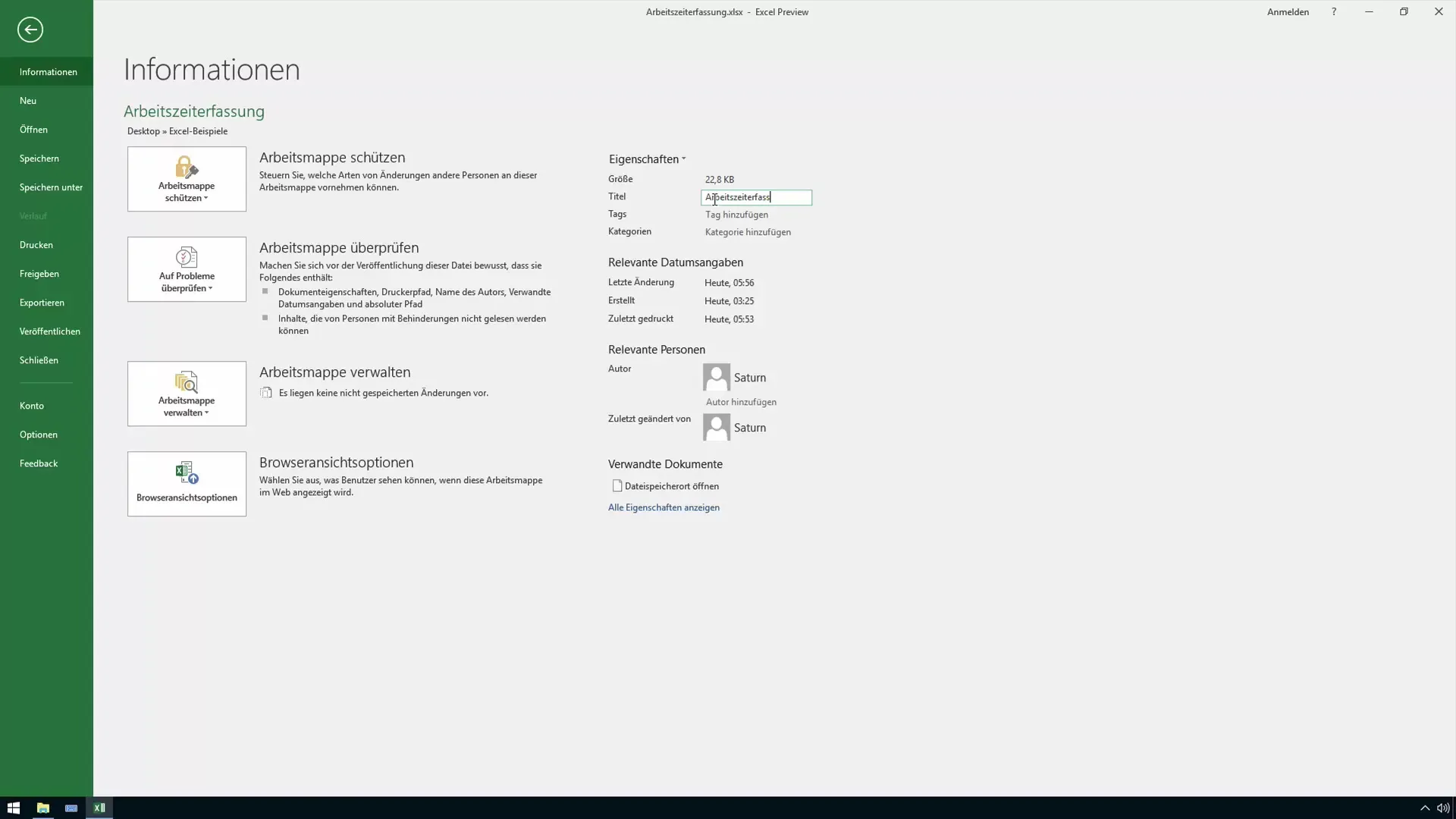
Įprastas būdas išsaugoti failą - naudoti funkciją "Išsaugoti kaip". Pasirinkite norimą saugojimo vietą ir įsitikinkite, kad pasirinkote PDF formatą, kad failą išsaugotumėte norimu formatu.
Toliau esančiame dialogo lange galite nurodyti papildomas parinktis. Pavyzdžiui, galite įvesti failo pavadinimą ir nurodyti, ar PDF failas turėtų būti suderinamas su kitomis PDF programomis.
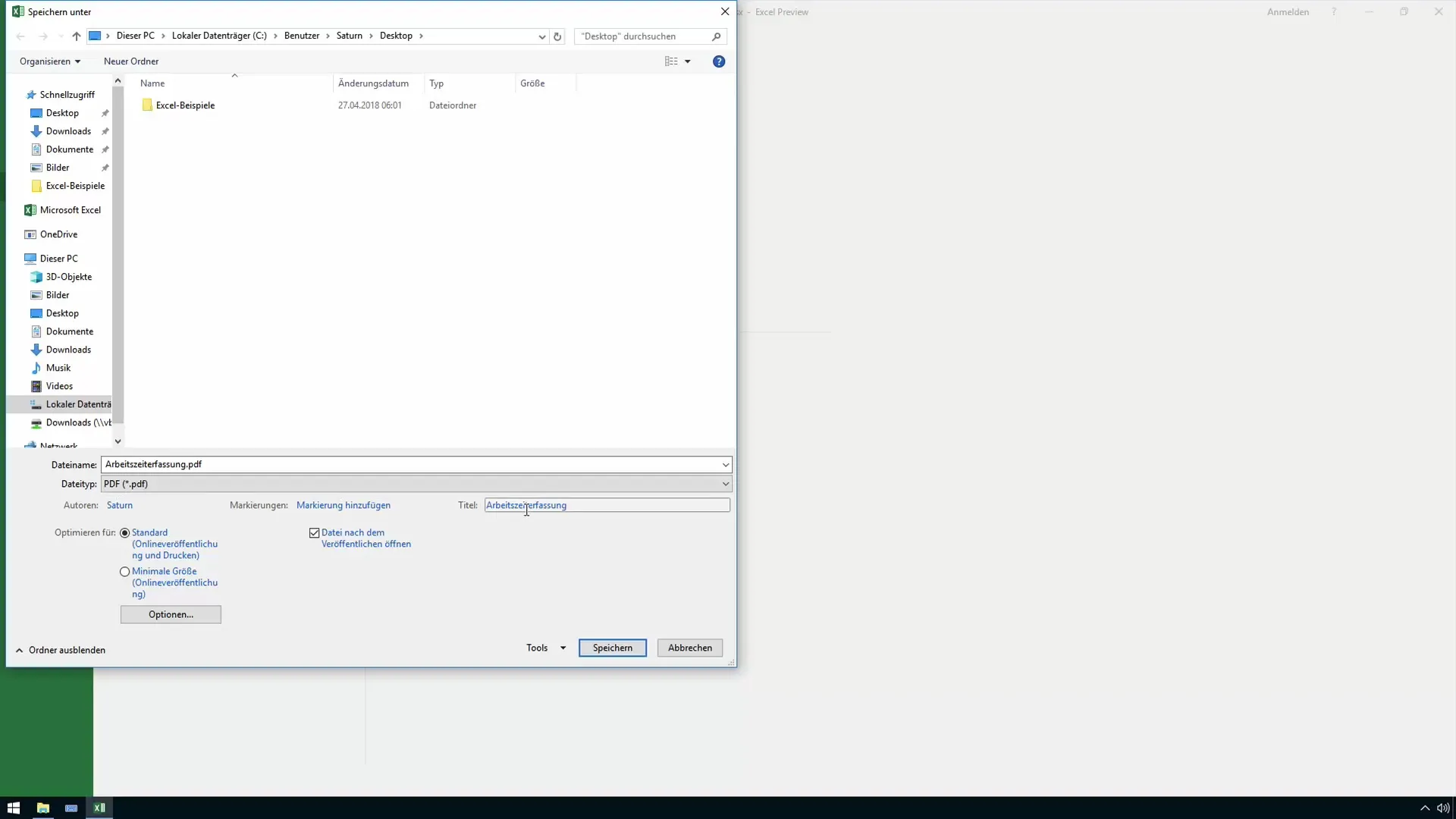
Taip pat galite nurodyti, kokia informacija turėtų būti įtraukta arba neįtraukta, pavyzdžiui, paveikslėliai arba nespausdinama informacija. Būtinai atsižvelkite ir į eksportuojamų elementų formatavimą.
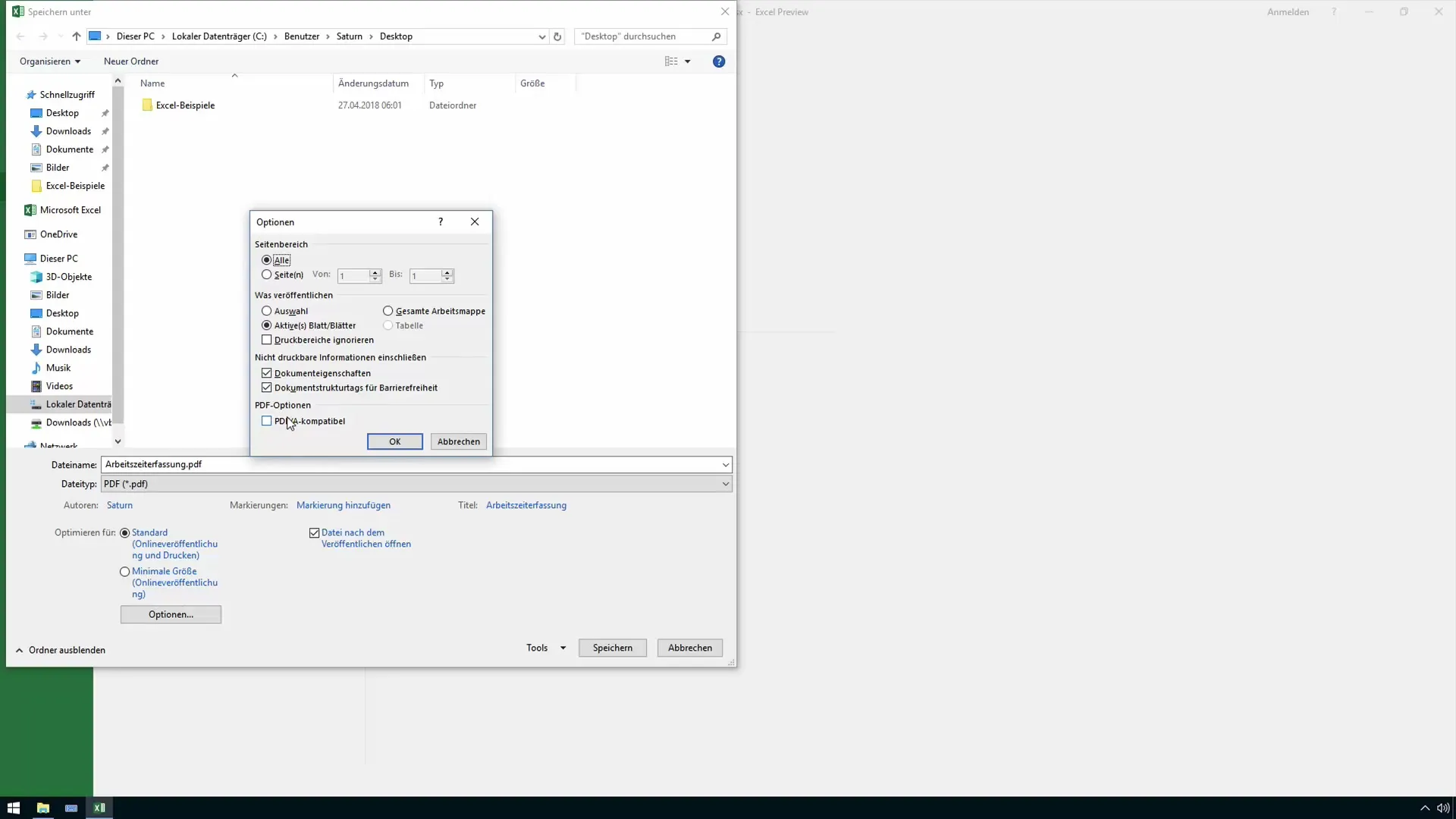
Įsitikinę, kad visa informacija yra teisinga, spustelėkite "OK". Taip bus pradėtas išsaugojimo procesas. PDF failas paprastai atsidaro automatiškai, jei turite įdiegtą PDF skaitymo programą, pavyzdžiui, "Adobe Acrobat".
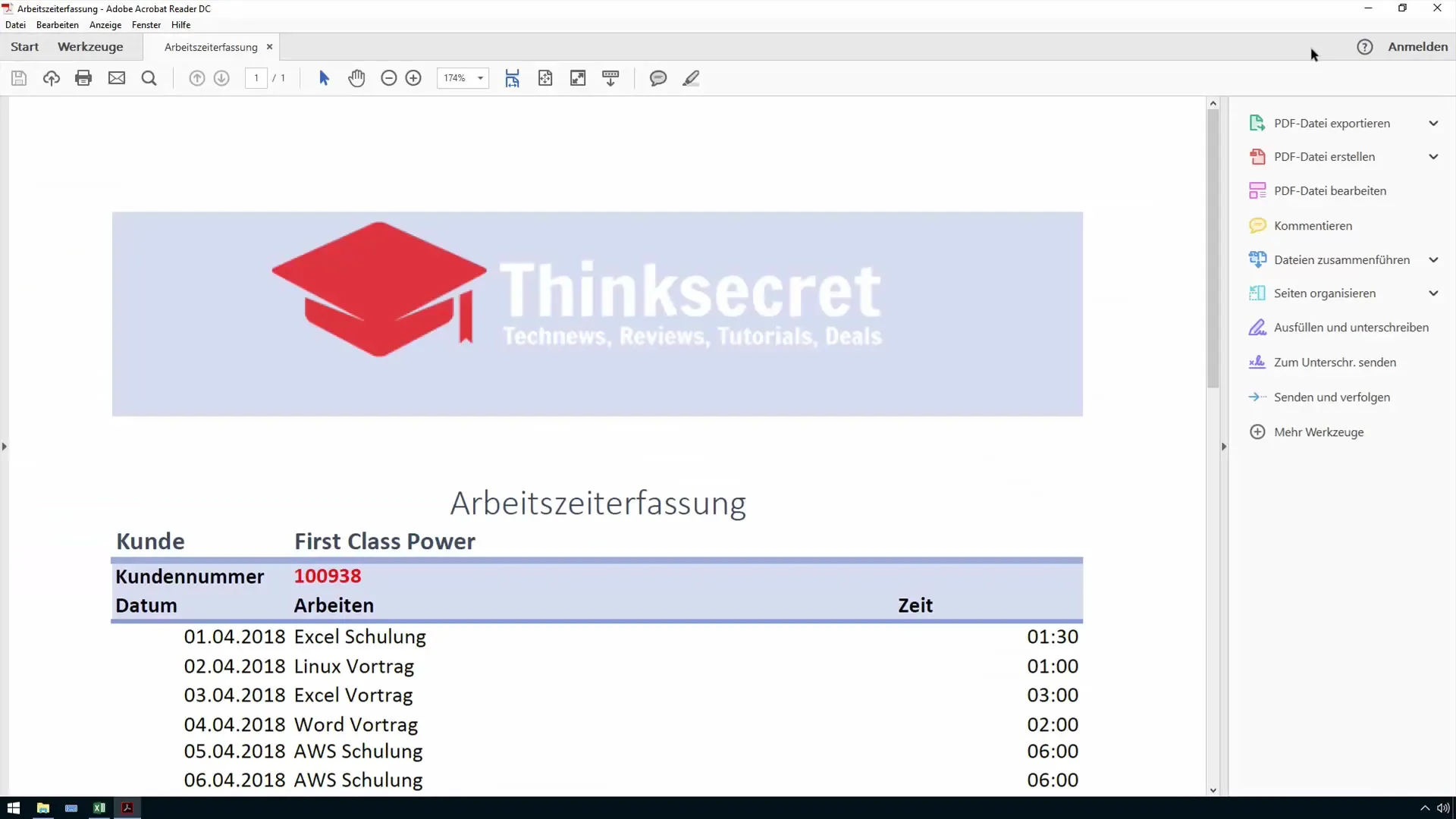
Naudojant PDF standartą, galima dalytis dokumentais, kuriuos gali atidaryti ir klientai, neturintys "Excel" programos. Tai ypač naudinga siekiant užtikrinti profesionalų pateikimą, nes faile reikiami duomenys pateikiami vartotojui patogiu formatu.
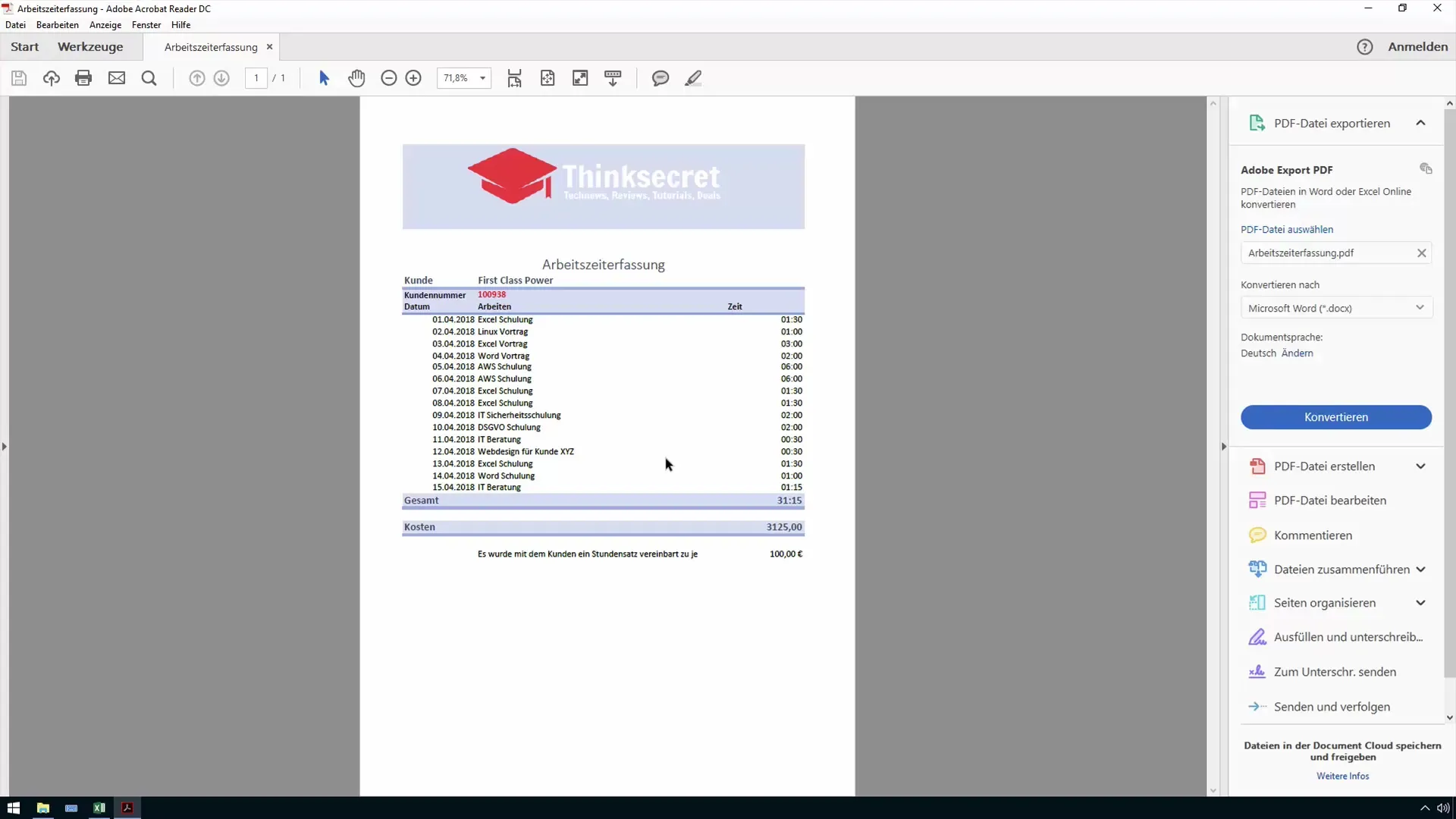
Kalbant apie spausdinimo galimybes: Taip pat galite keisti dydį ir išdėstymą, kad PDF failas atitiktų tikslias jūsų specifikacijas. Šiuo tikslu galite pritaikyti popieriaus formatą ir pasirinkti portreto arba kraštovaizdžio formatą.
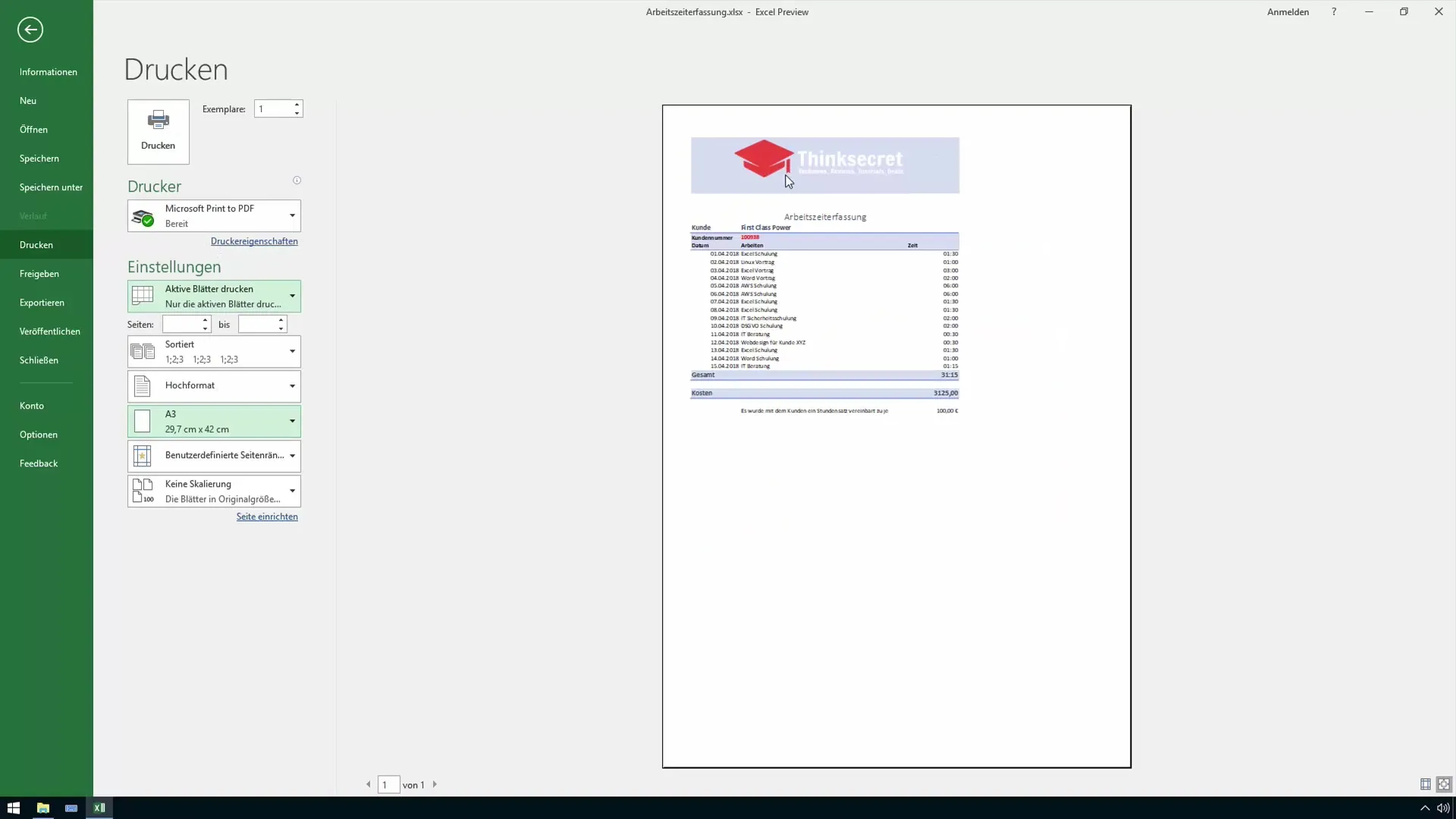
Prieš eksportuodami PDF failą, patikrinkite spausdintuvo nustatymus, kad įsitikintumėte, jog visa svarbi informacija, įskaitant formatavimą, bus perduota teisingai. Pavyzdžiui, jei norite spausdinti portreto formatu ant A4 formato spausdintuvo, įsitikinkite, kad jis yra atitinkamai nustatytas.
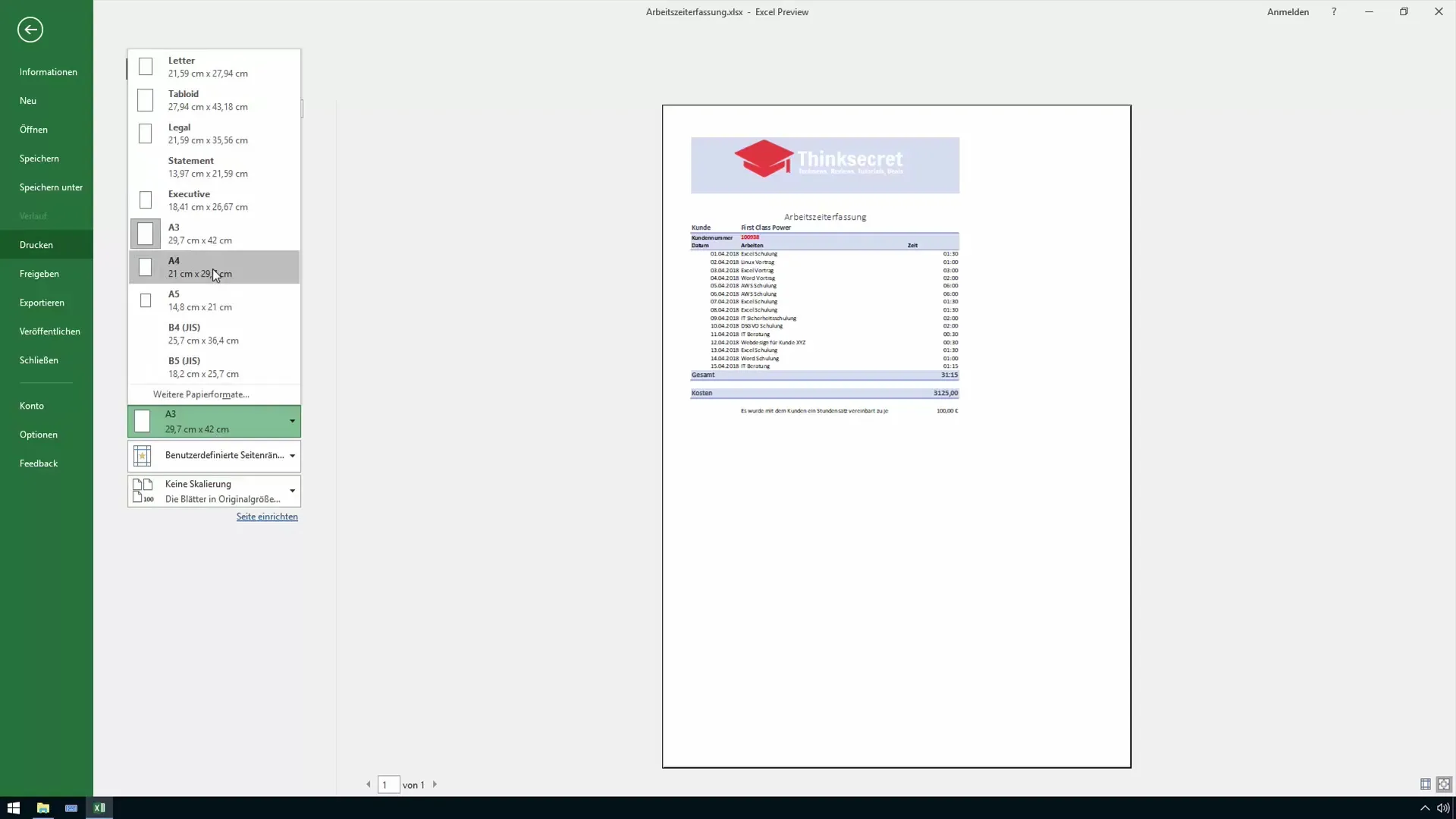
Išsaugoję failą, turėtumėte jį rasti "Explorer" programoje pasirinktoje vietoje. Palyginkite skirtingų išsaugojimo būdų failo dydį, kad įsitikintumėte, jog pasirinkote geriausiai jūsų poreikius atitinkantį būdą.
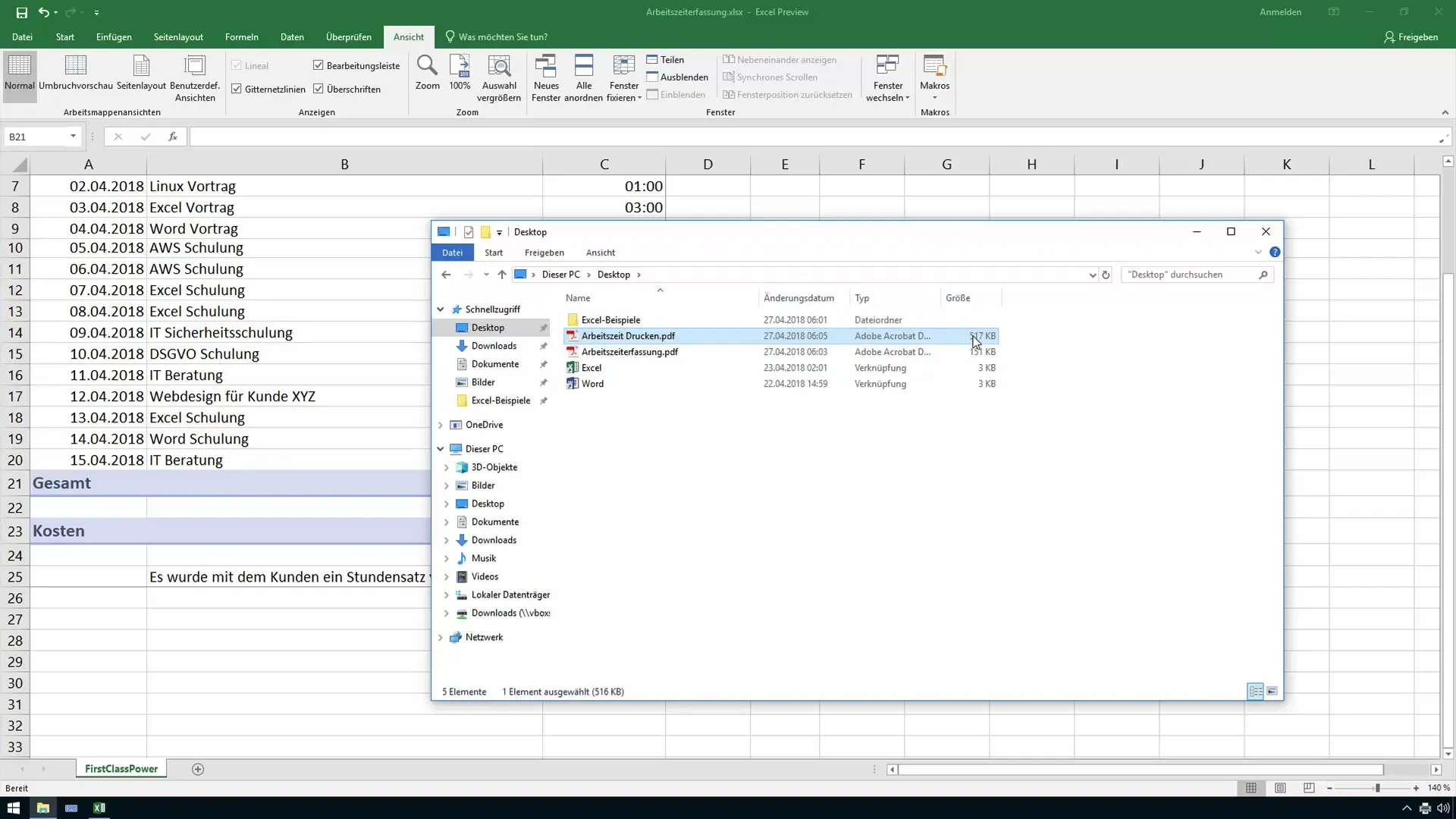
Jei turite klausimų, nedvejodami užduokite juos komentaruose, kad galėtumėte gauti reikiamą pagalbą.
Apibendrinimas
Išsaugant "Excel" duomenis kaip PDF failą, ne tik lengviau juos pateikti, bet ir apsaugoti svarbią informaciją. Taikydami šiuos veiksmus, galite veiksmingai perkelti savo darbo knygas į patogų ir saugų formatą.
Dažniausiai užduodami klausimai
Kaip išsaugoti "Excel" failą kaip PDF failą? Galite pasirinkti failą naudodami "File", tada "Save as" ir pasirinkti PDF formatą.
Kokias parinktis galiu pasirinkti išsaugodamas PDF formatu?Galite nustatyti įvairias parinktis, pavyzdžiui, pavadinimą, suderinamumą su PDF formatu ir paveikslėlių neįtraukimą.
Į ką turėčiau atkreipti dėmesį, susijusį su meta informacija?Įsitikinkite, kad į PDF failą nepateko jokių slaptų duomenų, ir prieš išsaugodami patikrinkite meta informaciją.


